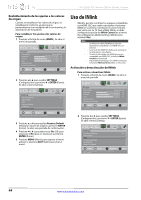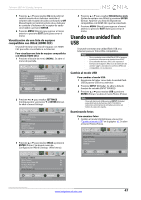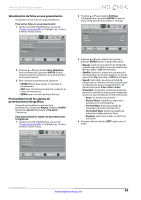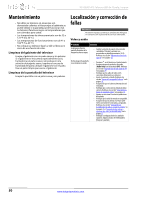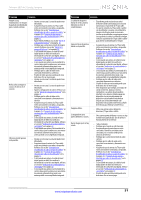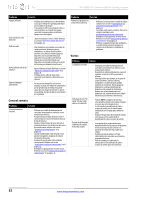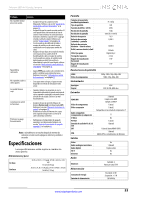Insignia NS-32E321A13 User Manual (Spanish) - Page 53
Visualización de fotos en una presentación, Personalización de los ajustes de, presentaciones
 |
View all Insignia NS-32E321A13 manuals
Add to My Manuals
Save this manual to your list of manuals |
Page 53 highlights
Televisor LED de 32 pulg., Insignia Visualización de fotos en una presentación Se pueden ver sus fotos en una presentación. Para ver las fotos en una presentación: 1 Cambio al modo USB Refiérase a la sección "Cambio al modo USB" en la página 47. Se abre el menú Photos (Fotos). PHOTOS • Photos Browse Photos Favorite Photos View Slideshow Settings PICTURE AUDIO CHANNELS SETTINGS PHOTOS MOVE OK ENTER SELECT View your photos in a slideshow. MENU PREVIOUS EXIT EXIT 2 Presione S o T para resaltar View Slideshow (Ver presentación) y presione ENTER (Entrar). Una presentación comienza con la primera foto en la carpeta actual. 3 Para controlar la presentación, presione: • ENTER (Entrar) para pausar o comenzar la presentación. • EXIT para salir de la presentación y regresar al índice de miniaturas. • MENU para ir al menú de fotos (Photos). Personalización de los ajustes de presentaciones fotográficas Se puede personalizar los ajustes de la presentación, incluyendo Repeat (Repetir), Shuffle (Aleatorio), Speed (Velocidad) y Transition (Transición). Para personalizar los ajustes de presentaciones fotográficas: 1 Cambio al modo USB Refiérase a la sección "Cambio al modo USB" en la página 47. Se abre el menú Photos (Fotos). PHOTOS • Photos Browse Photos Favorite Photos View Slideshow Settings PICTURE AUDIO CHANNELS SETTINGS PHOTOS MOVE OK ENTER SELECT Change slideshow settings. MENU PREVIOUS EXIT EXIT 2 Presione S o T para resaltar Settings (Configuración) y presione ENTER. Se abre el menú de Ajustes de fotos (Photos · Settings). PICTURE AUDIO CHANNELS SETTINGS PHOTOS PHOTOS • Photos • Settings Repeat Shuffle Speed Transition On Off 4 sec None MOVE OK ENTER SELECT MENU PREVIOUS Repeat the slideshow when it reaches the end. EXIT EXIT 3 Presione S o T para resaltar una opción y presione ENTER (Entrar). Puede seleccionar: • Repeat: repite la presentación de fotografías cuando llega a la última Se puede seleccionar On (Activado) u Off (Desactivado). • Shuffle (Aleatorio): muestra la presentación de fotografías en el modo aleatorio. Se puede seleccionar On (Activado) u Off (Desactivado). • Speed (Velocidad): ajusta la cantidad de tiempo que se muestra una foto antes de que la presentación pase a la siguiente foto. Se puede seleccionar 4 Sec, 6 Sec o 8 Sec. • Transition (Transición): selecciona el tipo de transición cuando las fotos pasan al siguiente archivo en la presentación. Puede seleccionar: • None: sin efecto de transición. • Fade to Black: fundido en negro de la pantalla entre las fotografías. • Vertical Wipe: desliza la pantalla de izquierda a derecha entre las fotos. • Horizontal Wipe: desliza la pantalla de arriba hacia abajo entre las fotos. • Random: selecciona al azar un efecto de transición. 4 Presione el botón de salir (EXIT) para cerrar el menú. www.insigniaproducts.com 49